Telegram là ứng dụng nhắn tin nhanh chóng, bảo mật với lượng người dùng đông đảo trên toàn cầu. Để giúp bạn tham gia vào thế giới tiện ích này một cách dễ dàng, bài viết này sẽ hướng dẫn chi tiết từng bước cài đặt Telegram trên cả điện thoại và máy tính. Hãy làm theo các bước dưới đây để trải nghiệm ngay ứng dụng tuyệt vời này!
Giới thiệu về Telegram
Telegram là ứng dụng nhắn tin nổi bật với tốc độ gửi tin nhanh chóng và khả năng bảo mật vượt trội. Đây là lựa chọn lý tưởng cho cả công việc lẫn giao tiếp cá nhân nhờ các tính năng như gửi file dung lượng lớn, nhóm chat cực lớn, và hỗ trợ đa nền tảng từ Android, iOS đến máy tính.
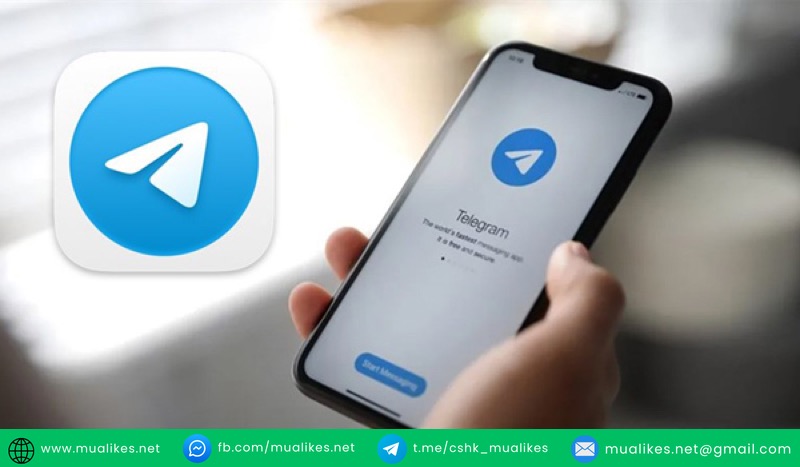 Ứng dụng Telegram
Ứng dụng Telegram
Một trong những ưu điểm chính của Telegram chính là khả năng đồng bộ dữ liệu không giới hạn giữa các thiết bị, giúp bạn luôn nắm bắt được các cuộc hội thoại mọi lúc mọi nơi.
Tại sao nên sử dụng Telegram?
Bảo mật và riêng tư cao
Telegram sử dụng công nghệ mã hóa đầu cuối trong các cuộc trò chuyện bí mật, đảm bảo chỉ có bạn và người nhận mới có thể xem nội dung tin nhắn. Ngoài ra, bạn có thể thiết lập tin nhắn tự hủy sau một khoảng thời gian nhất định để tăng cường tính bảo mật.
“Với Telegram, mọi thông tin cá nhân của bạn sẽ được bảo vệ an toàn.”
Dung lượng lưu trữ lớn
Bạn có thể gửi tài liệu, hình ảnh, video với kích thước lên tới 2GB mà không lo về giới hạn lưu trữ. Đây là một tính năng hiếm thấy trên các ứng dụng nhắn tin khác như Zalo hay Messenger.
Nhóm chat khổng lồ và đa dạng nền tảng
Telegram cho phép bạn tạo nhóm chat với lên tới 200.000 thành viên, lý tưởng cho cộng đồng học tập hoặc làm việc nhóm lớn. Ứng dụng này cũng hỗ trợ hoạt động mượt mà trên điện thoại, máy tính bảng và trình duyệt web.
Hướng dẫn cài đặt Telegram trên điện thoại
Cài đặt Telegram trên Android
Bước 1: Mở ứng dụng CH Play trên điện thoại Android.
Bước 2: Nhập từ khóa "Telegram" vào thanh tìm kiếm và chọn ứng dụng chính thức.
Bước 3: Nhấn vào nút "Cài đặt" và chờ ứng dụng tải xuống.
Bước 4: Sau khi tải xong, nhấn "Mở" để khởi động ứng dụng.
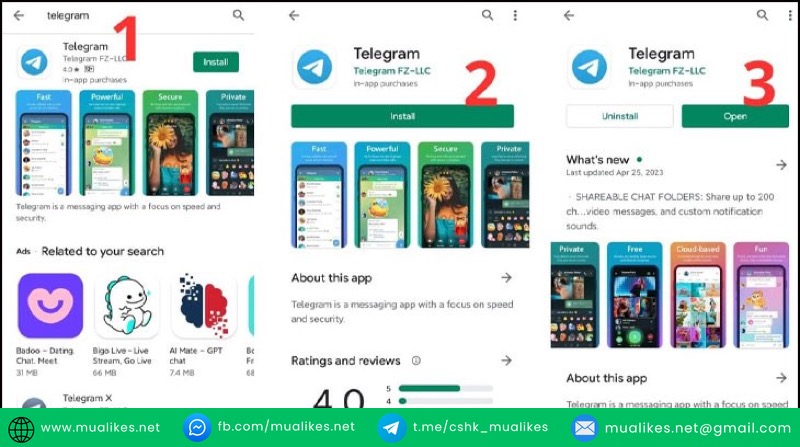 Cài đặt Telegram trên Android
Cài đặt Telegram trên Android
Lưu ý quan trọng:
- Telegram yêu cầu quyền truy cập vào danh bạ của bạn để có thể hiển thị danh sách bạn bè đã sử dụng Telegram.
- Đảm bảo kết nối mạng ổn định để quá trình cài đặt diễn ra thuận lợi.
Cài đặt Telegram trên iOS (iPhone/iPad)
Bước 1: Mở App Store và tìm kiếm ứng dụng Telegram.
Bước 2: Nhấn vào biểu tượng tải xuống và xác nhận bằng Face ID hoặc Touch ID (nếu cần).
Bước 3: Chờ ứng dụng hoàn tất tải về, sau đó nhấn "Mở" để sử dụng.
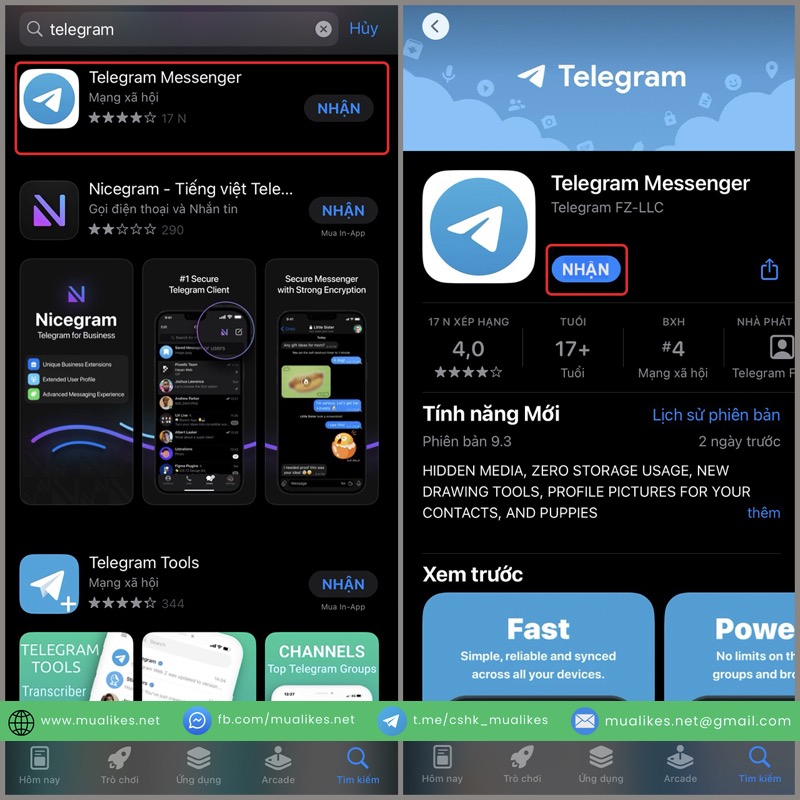 Cài đặt Telegram trên Iphone
Cài đặt Telegram trên Iphone
Mẹo: Nếu bạn gặp sự cố khi cài đặt, hãy kiểm tra phiên bản hệ điều hành iOS của bạn có phù hợp với phiên bản ứng dụng mới nhất không.
Hướng dẫn cài đặt Telegram trên máy tính
Cài đặt Telegram trên Windows/MacOS
Bước 1: Truy cập vào Trang web chính thức của Telegram.
Bước 2: Chọn phiên bản phù hợp với hệ điều hành của bạn (Windows hoặc macOS).
Bước 3: Nhấn "Download" để tải file cài đặt.
Bước 4: Mở file vừa tải xuống và làm theo hướng dẫn cài đặt trên màn hình.
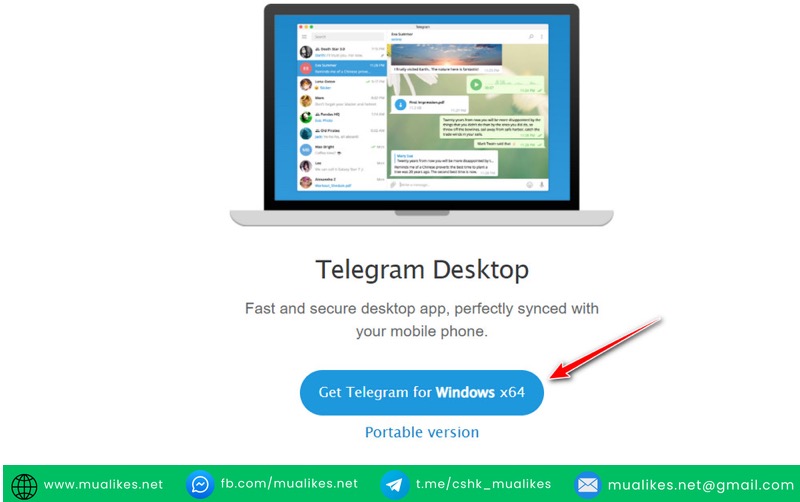 Cài đặt Telegram trên Windows/MacOS
Cài đặt Telegram trên Windows/MacOS
Sử dụng Telegram Web
Nếu bạn không muốn tải về ứng dụng, bạn có thể sử dụng phiên bản Telegram Web trên trình duyệt:
- Truy cập Telegram Web: https://web.telegram.org/
- Nhập số điện thoại của bạn và nhận mã OTP qua tin nhắn SMS để đăng nhập.
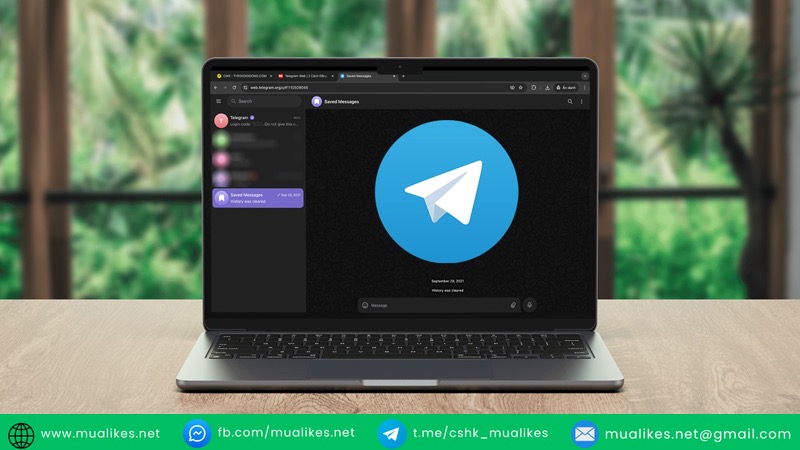 Cách dùng telegram bản web
Cách dùng telegram bản web
Cách đăng nhập và sử dụng Telegram
Tạo tài khoản Telegram
Sau khi cài đặt thành công ứng dụng, bạn cần thực hiện các bước sau để tạo tài khoản:
Bước 1: Mở ứng dụng Telegram trên thiết bị của bạn.
Bước 2: Nhập số điện thoại và nhấn “Tiếp tục”.
Lưu ý: Đảm bảo số điện thoại nhập vào là chính xác vì Telegram sẽ gửi mã OTP qua tin nhắn SMS để xác nhận.
Bước 3: Nhập mã OTP gồm 5 chữ số mà Telegram gửi đến điện thoại của bạn.
Bước 4: Cập nhật thông tin hồ sơ cá nhân, bao gồm tên hiển thị và ảnh đại diện (nếu muốn). Bây giờ, bạn đã có thể bắt đầu sử dụng Telegram để nhắn tin, gọi điện hoặc tham gia các nhóm cộng đồng yêu thích.
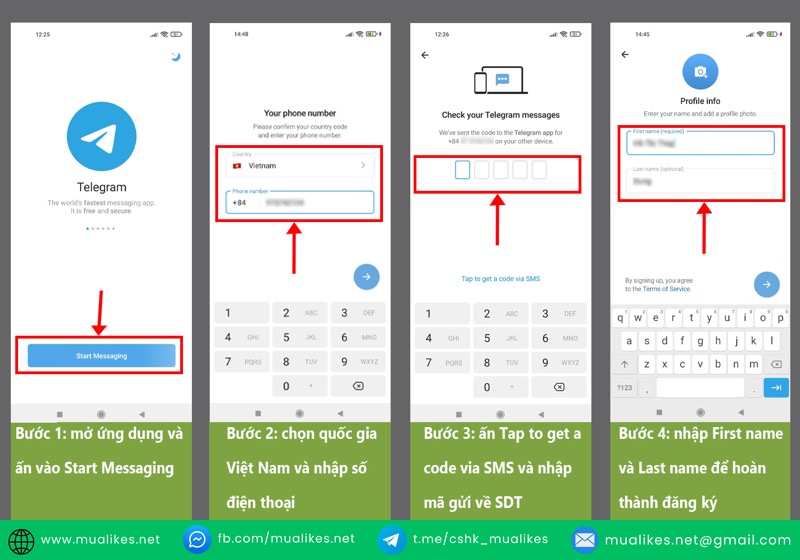 Hướng dẫn cài đặt Telegram
Hướng dẫn cài đặt Telegram
Gửi tin nhắn và tạo nhóm chat
Telegram hỗ trợ đa dạng các tính năng nhắn tin và kết nối cộng đồng:
- Nhắn tin cá nhân: Chọn biểu tượng bút chì để tạo cuộc trò chuyện mới.
- Tạo nhóm chat: Nhấn “Tạo nhóm” và thêm bạn bè vào nhóm. Một nhóm trên Telegram có thể chứa tối đa 200.000 thành viên – lý tưởng cho các cộng đồng lớn.
- Gửi tệp đa phương tiện: Telegram cho phép gửi tệp ảnh, video và tài liệu với kích thước tối đa 2GB mỗi tệp mà không lo giới hạn dung lượng.
Tạo kênh thông tin (Channel)
Channel trên Telegram là công cụ mạnh mẽ để chia sẻ thông tin với số lượng lớn người theo dõi:
- Bước 1: Chọn mục "Tạo kênh mới" trong giao diện chính.
- Bước 2: Đặt tên kênh và mô tả ngắn gọn về nội dung của kênh.
- Bước 3: Chọn chế độ Công khai hoặc Riêng tư tùy vào mục đích sử dụng.
Kênh công khai sẽ hiển thị cho mọi người, trong khi kênh riêng tư chỉ có thể tham gia qua đường link mời.
Cài đặt bảo mật Telegram để tăng an toàn
Một trong những lý do nhiều người tin tưởng Telegram là tính năng bảo mật đa lớp. Bạn có thể tăng cường mức độ an toàn thông qua các bước sau:
- Cài đặt mã PIN: Truy cập Cài đặt > Quyền riêng tư & Bảo mật > Khóa mã PIN để thiết lập mã khóa 4 chữ số bảo vệ tin nhắn.
- Kích hoạt mã hóa hai lớp: Tính năng này đảm bảo mỗi lần đăng nhập đều yêu cầu mật khẩu bổ sung ngoài mã OTP.
- Ẩn số điện thoại: Telegram cho phép ẩn số điện thoại để người lạ không thể nhìn thấy số của bạn khi tham gia nhóm hoặc kênh.
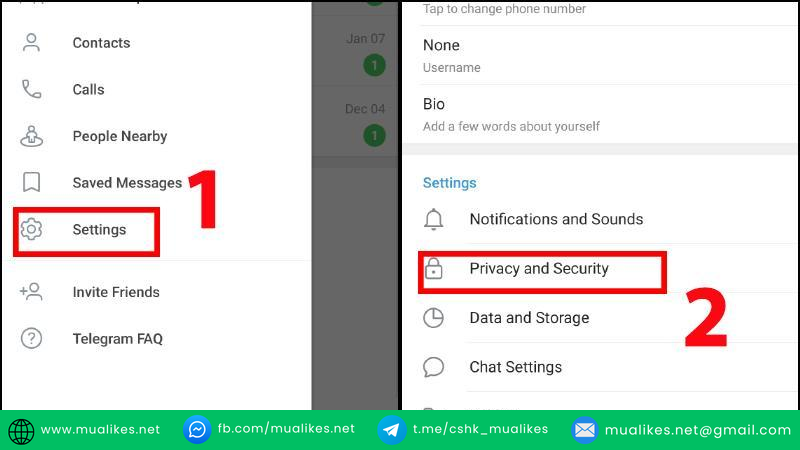 Cài đặt bảo mật cho telegram
Cài đặt bảo mật cho telegram
Mẹo: Kích hoạt chế độ Trò chuyện bí mật nếu bạn muốn nhắn tin tự hủy sau một khoảng thời gian nhất định.
Các câu hỏi thường gặp (FAQs)
Q1: Telegram có miễn phí không?
Trả lời: Có. Telegram hoàn toàn miễn phí và không chứa quảng cáo. Bạn không phải trả phí để sử dụng các tính năng nhắn tin, gọi điện hoặc tạo nhóm/kênh.
Q2: Tại sao không nhận được mã OTP từ Telegram?
Trả lời: Hãy kiểm tra xem điện thoại của bạn có đang ở chế độ máy bay hoặc bị chặn tin nhắn từ số quốc tế không. Nếu vẫn không nhận được mã, bạn có thể thử lại sau vài phút hoặc yêu cầu cuộc gọi thoại từ Telegram để nhận mã OTP.
Q3: Có thể sử dụng Telegram trên nhiều thiết bị cùng lúc không?
Trả lời: Có. Telegram hỗ trợ đồng bộ trên nhiều thiết bị như điện thoại, máy tính và trình duyệt web mà không cần phải đăng xuất.
Q4: Telegram khác gì so với các ứng dụng nhắn tin khác như Zalo hay Messenger?
Trả lời: Telegram có khả năng gửi tệp tin dung lượng lớn, tạo nhóm chat lên đến hàng trăm nghìn người và hỗ trợ đa nền tảng mà không giới hạn dữ liệu lưu trữ. Ngoài ra, tính năng trò chuyện bí mật giúp Telegram trở thành lựa chọn hàng đầu về bảo mật.
Tổng kết
Telegram không chỉ là một ứng dụng nhắn tin mà còn là nền tảng giao tiếp mạnh mẽ, đa tính năng dành cho cả cá nhân và cộng đồng. Với các hướng dẫn chi tiết từ cài đặt đến sử dụng, bạn có thể dễ dàng tham gia và trải nghiệm mọi tiện ích mà Telegram mang lại. Đừng quên bật các tính năng bảo mật để bảo vệ thông tin cá nhân tốt nhất.
Nếu bạn gặp khó khăn trong quá trình cài đặt hoặc sử dụng, hãy tham khảo thêm các hướng dẫn tại Trang web chính thức của Telegram hoặc liên hệ đội ngũ hỗ trợ. Hãy tải ngay Telegram và kết nối với thế giới chỉ với vài bước đơn giản!
Hệ thống MuaLikes.Net cung cấp các dịch vụ nổi bật trên nền tảng Telegram, chẳng hạn:
- Tăng view bài viết Telegram
- Tăng Member/Sub Telegram
- Tăng Reaction bài viết Telegram
- Tăng Referral Game Bot Telegram





